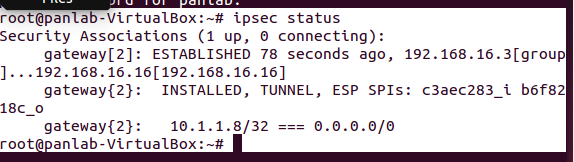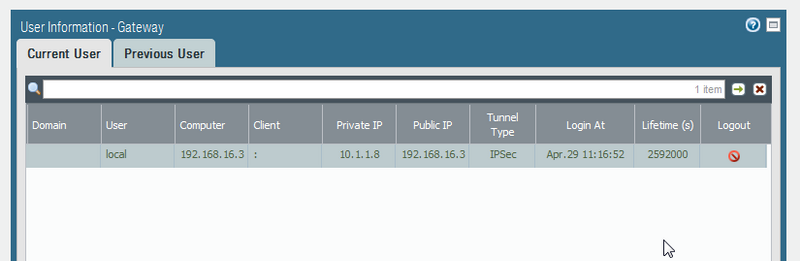GlobalProtect に Linux マシンを接続します。
86333
Created On 09/25/18 20:40 PM - Last Modified 06/07/23 17:20 PM
Resolution
我々は、strongswan クライアントの助けを GlobalProtect に ubuntu の14.04 のユーザーを接続することができます。
パロアルトネットワークファイアウォールで、xauth をオンにし、グループ名とグループパスワードを指定します。残りの要件は、ubuntu にインストールされているソフトウェアで行う必要があります。
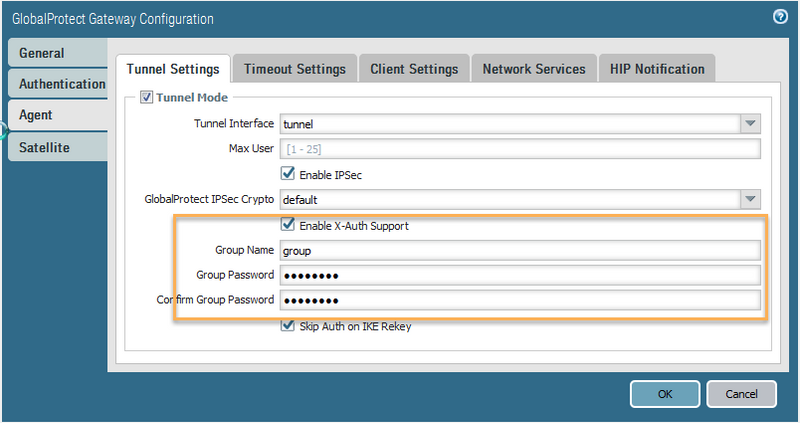
ubuntu では、次の操作を行います:
1. 以下のソフトウェアをインストールするために ubuntu 14.04 と rthe un の以下のコマンドで root としてログインしてください:
apt-インストール strongswan-スターター apt を取得-
strongswan-プラグイン-xauth-ジェネリックをインストールする
2. 次のファイルを変更します。内部ディレクトリ/etc には、ipsec と ipsec の2つのファイルがあります。秘密
ipsec:
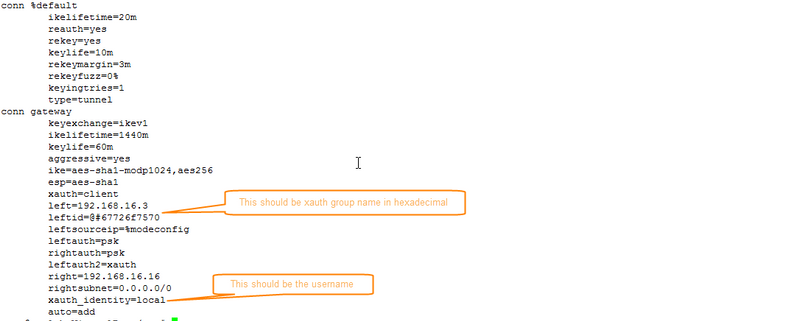
上記の設定では、左側のフィールドは GlobalProtect クライアントの IP アドレスです。IP アドレスが DHCP から来ている場合、我々は左 =% any として次の値を指定することができます
右のフィールドは、GlobalProtect ポータルの値です。
ipsec. 秘密:
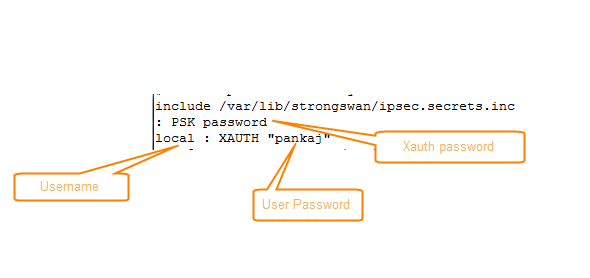
3. 接続する ubuntu で次のコマンドを実行してみてください:
- コマンドを実行して、ubutnu 上で ipsec サービスを起動します。
#ipsec 開始
ipsec アップゲートウェイ--> ここでは、名前ゲートウェイは、ipsec .config ファイルで指定された名前です。
- c) は、トンネルの状態を確認するには、次のコマンドを実行します。
ipsec の状態